Se você comprou um Kindle ou o recebeu de presente, ele pode não ter muitos livros pré-carregados. Então, você pode querer adicionar novos livros ao dispositivo. Mas você pode adicionar livros baixados ao seu Kindle?
Bem, se você já é um usuário da Amazon, adicionar livros ao seu Kindle é fácil e rápido. Você pode comprar livros na loja e enviá-los para o seu dispositivo ou transferir os arquivos existentes do seu PC. Além disso, também existem maneiras de adicionar seus livros que não são da Amazon. Vamos verificar cada um deles abaixo.
Como adicionar livros ao Kindle?
Se você já comprou livros em sua conta da Amazon, pode entregá-los em seu Kindle. No entanto, se você não tiver livros, poderá comprá-los na loja. Além disso, você também pode enviar anexos de arquivos diretamente para o seu e-mail Kindle.
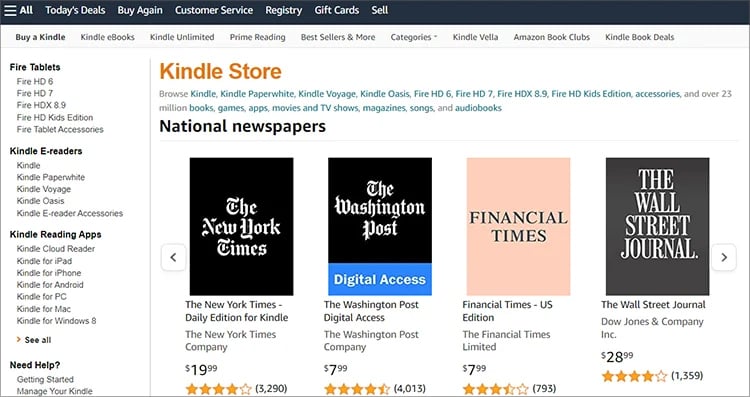
Compre na Kindle Store
Se você é iniciante, pode comprar livros diretamente na Kindle Store. Em seguida, escolha o Kindle como seu dispositivo de entrega. É a maneira mais rápida de adicionar livros. Você pode acessar a loja a partir do seu PC ou navegador móvel.
Descubra as etapas abaixo.
Inicie um navegador da web. Entre na Loja Kindle.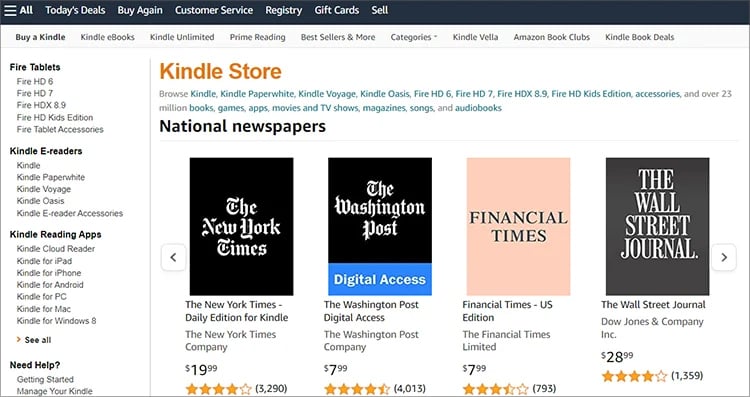 Você pode inserir o nome de seu livro preferido na barra de pesquisa ou navegar pelas listas. Abra o Livro. (Você precisa ter certeza de que o livro está no formato Kindle) Escolha Entregar para sua biblioteca Kindle.
Você pode inserir o nome de seu livro preferido na barra de pesquisa ou navegar pelas listas. Abra o Livro. (Você precisa ter certeza de que o livro está no formato Kindle) Escolha Entregar para sua biblioteca Kindle.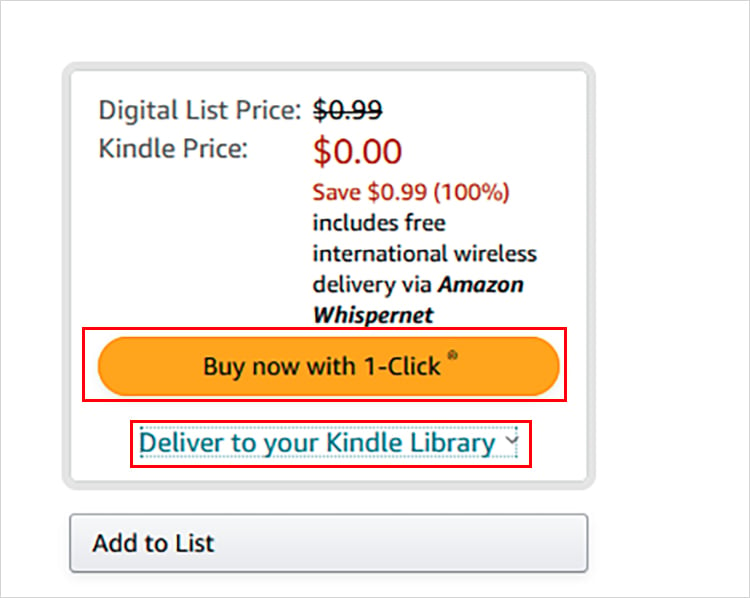
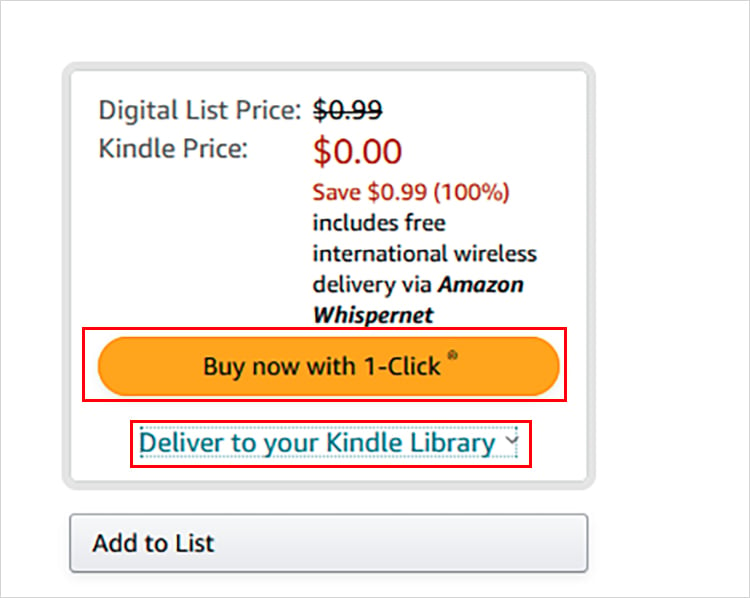 Em seguida, clique no botão Comprar agora .
Em seguida, clique no botão Comprar agora .
Adicionar da conta da Amazon
Se você já comprou livros em sua conta da Amazon, pode transferi-los para o Kindle. Você pode encontrar a opção Entregar no menu Seu conteúdo e dispositivos. Em seguida, escolha o seu Kindle.
Você pode conferir as etapas abaixo.
Em seu navegador da Web, inicie o site da Amazon. Faça login em sua conta.
Passe o mouse sobre o menu Contas e listas no canto superior direito. Escolha Conteúdo e dispositivos.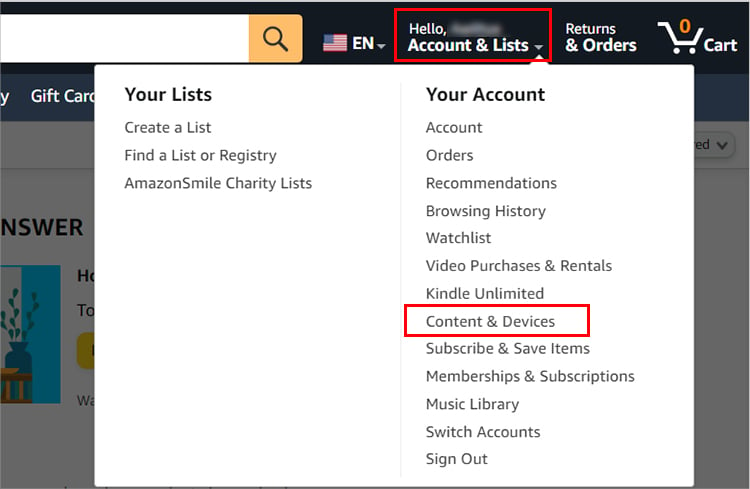
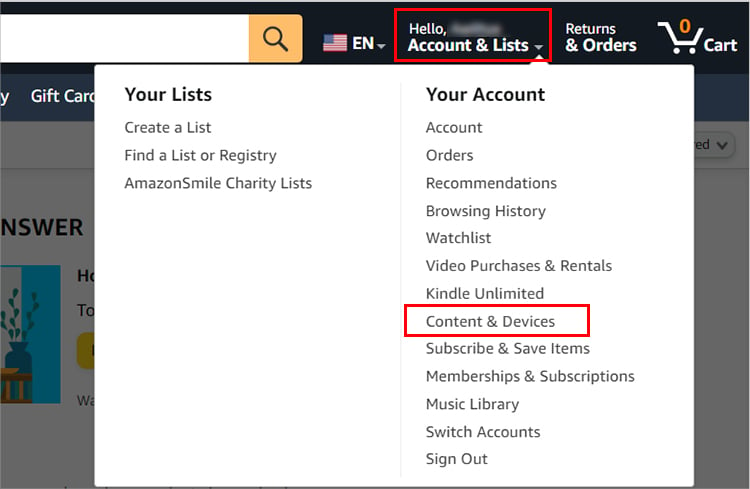 Nas listas, Marque a caixa dos livros que deseja adicionar ao Kindle. Agora, clique no botão Entregar para o dispositivo na parte superior.
Nas listas, Marque a caixa dos livros que deseja adicionar ao Kindle. Agora, clique no botão Entregar para o dispositivo na parte superior.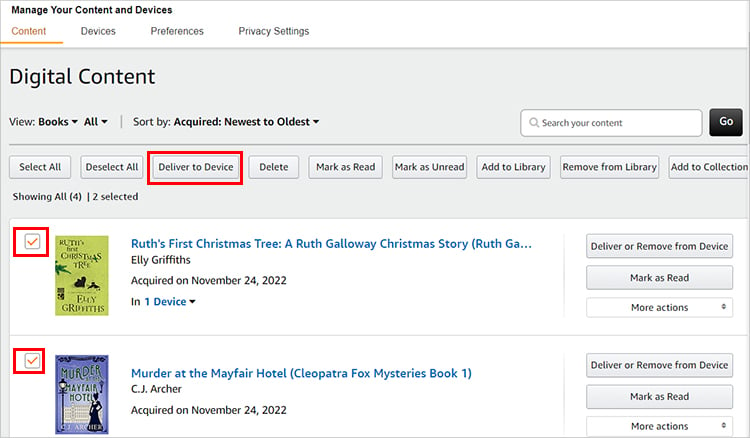
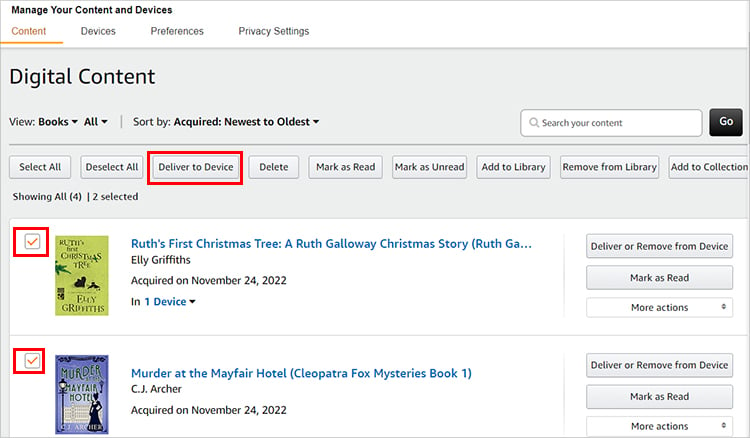 Você pode ver listas de dispositivos. Clique no seu Kindle.
Você pode ver listas de dispositivos. Clique no seu Kindle.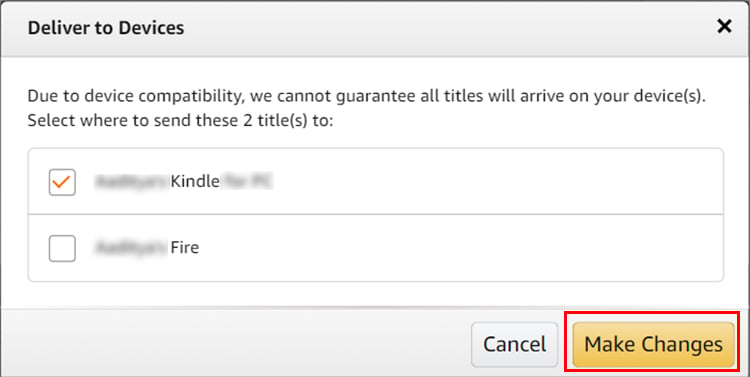
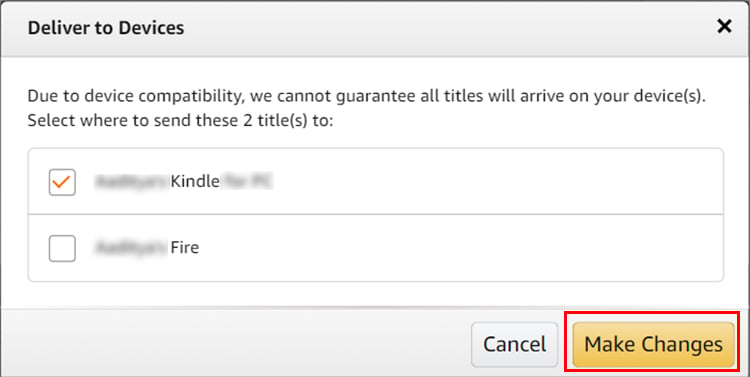 Clique no botão Fazer alterações.
Clique no botão Fazer alterações.
Usando o e-mail do Kindle
Você pode enviar livros em documentos de arquivos compatíveis para o seu Kindle por e-mail. Mas primeiro você deve saber seu endereço de e-mail do Kindle. Você pode verificar na sua conta da Amazon ou no dispositivo Kindle. Em seguida, você pode anexar o arquivo e compartilhá-lo por e-mail. Desde que estejam em um formato compatível, você também pode enviar por e-mail livros que não sejam da Amazon com esse método.
Antes de começar, você precisa garantir que seu endereço de e-mail do Kindle esteja definido como um endereço aprovado em sua conta da Amazon.
Aqui estão as etapas para isso.
Abrir o navegador da Amazon. Expanda o menu Conta e listas. Escolha Conteúdo e dispositivos.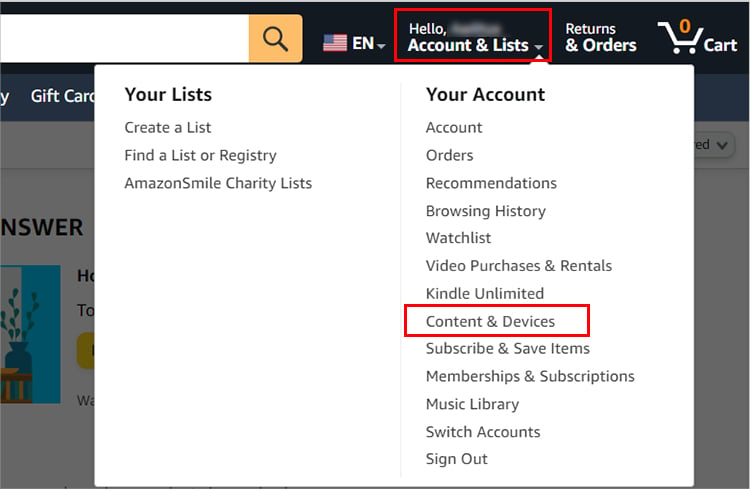
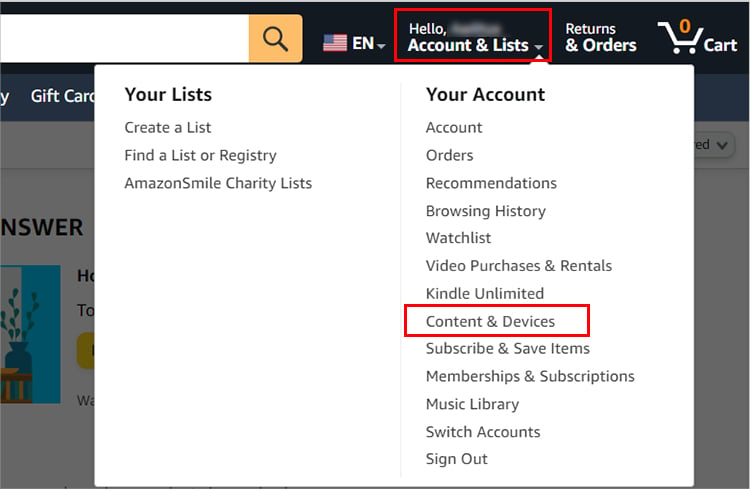 Vá para a guia Preferências.
Vá para a guia Preferências.
 Role para localizar Personal Document Settings e clique nele.
Role para localizar Personal Document Settings e clique nele.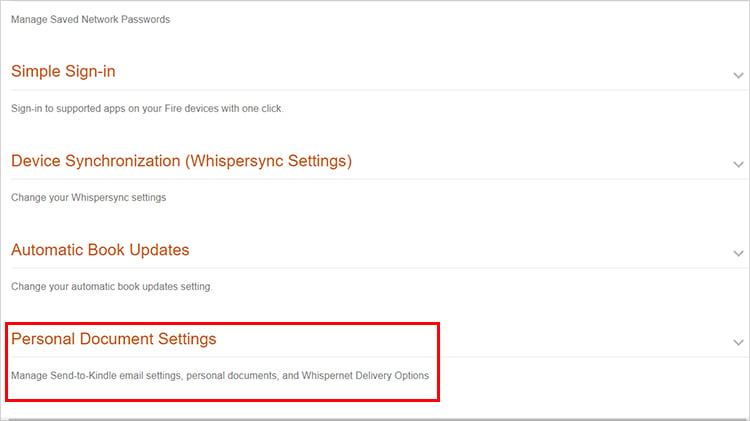
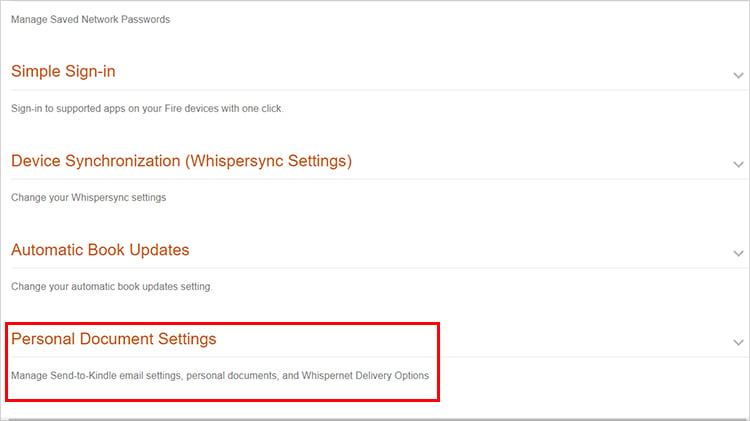 Veja se o seu endereço de e-mail é Appr amei. Caso contrário, clique em Adicionar um novo endereço de e-mail aprovado.
Veja se o seu endereço de e-mail é Appr amei. Caso contrário, clique em Adicionar um novo endereço de e-mail aprovado.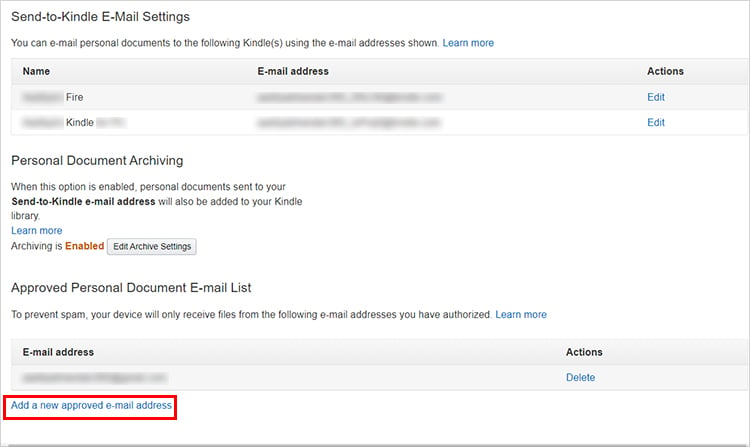
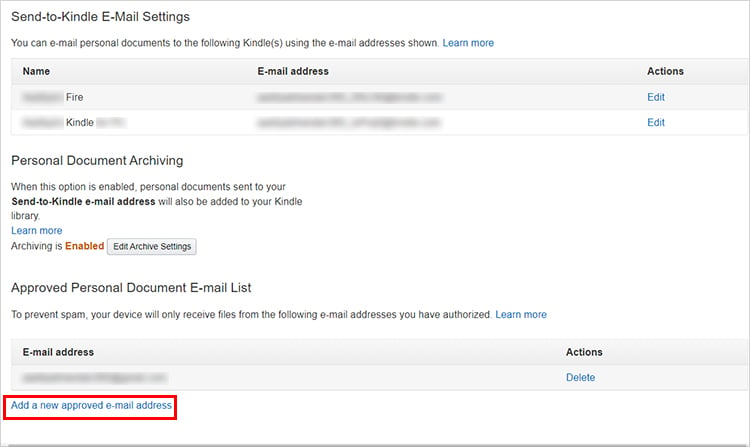 Na caixa de diálogo, digite seu Endereço do Kindle e escolha Adicionar endereço.
Na caixa de diálogo, digite seu Endereço do Kindle e escolha Adicionar endereço.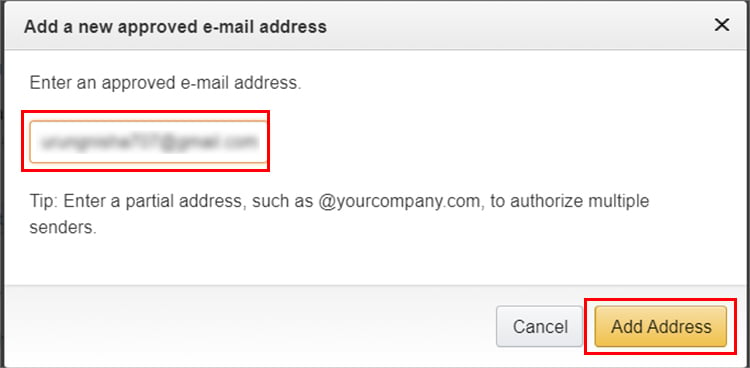 Inicie qualquer cliente de e-mail. Em seguida, escreva Novo e-mail.
Inicie qualquer cliente de e-mail. Em seguida, escreva Novo e-mail.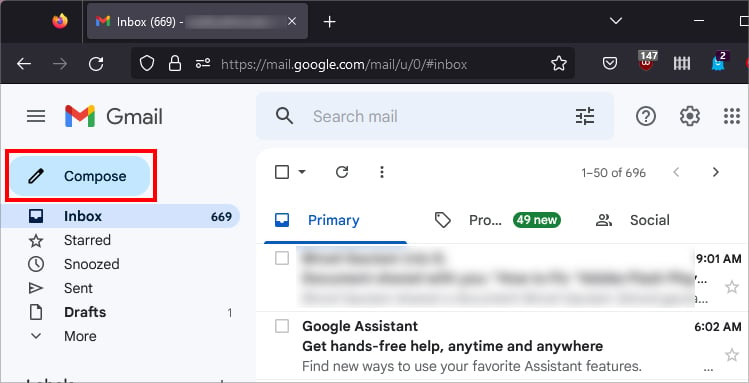
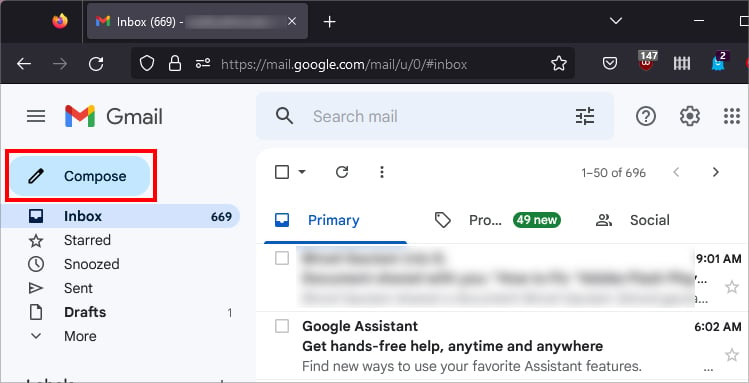 No campo Para, digite seu endereço de e-mail do Kindle. Anexe Livros que deseja enviar em seu e-mail.
No campo Para, digite seu endereço de e-mail do Kindle. Anexe Livros que deseja enviar em seu e-mail.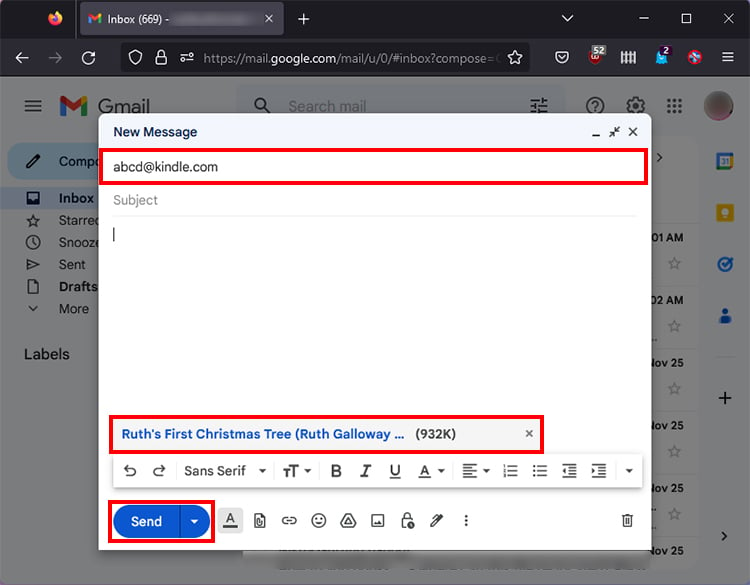 Toque no botão Enviar.
Toque no botão Enviar.
Transferir livros do PC
Outra forma de adicionar livros ao seu Kindle é transferindo-os de dispositivos. Você pode compartilhar seus livros existentes em formato compatível com seu Kindle usando o cabo USB. Se o arquivo estiver em um formato não suportado, talvez seja necessário convertê-lo antes da transferência.
Abaixo, você pode descobrir as etapas para transferir livros baixados da Amazon ou livros locais convertidos para o Kindle para referência.
Em seu navegador da Web, abra o site da Amazon. Se solicitado, faça login sua conta.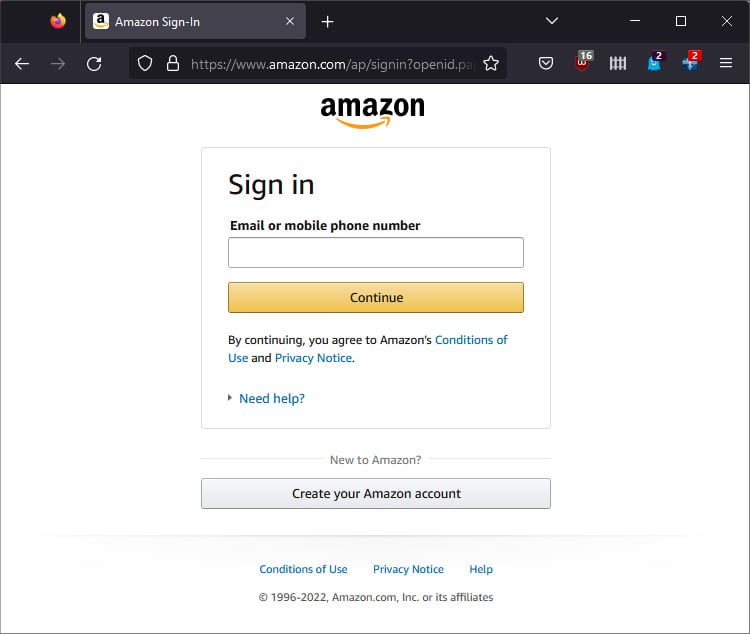 No canto superior direito, navegue até Contas e listas. Escolha Conteúdo e dispositivos.
No canto superior direito, navegue até Contas e listas. Escolha Conteúdo e dispositivos.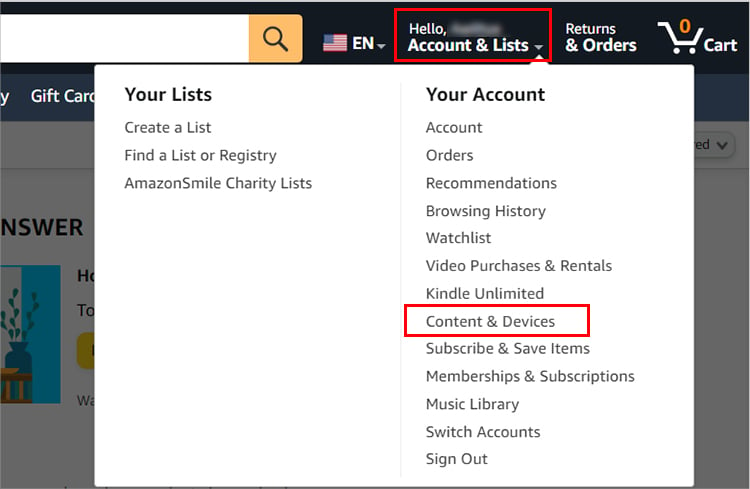
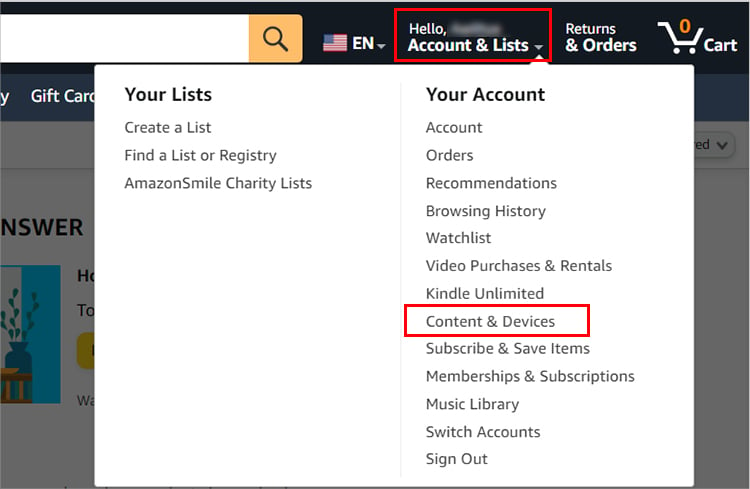 Agora, você pode ver as listas de seus livros comprados. Destaque o livro que deseja adicionar e clique em Mais ações ao lado dele.
Agora, você pode ver as listas de seus livros comprados. Destaque o livro que deseja adicionar e clique em Mais ações ao lado dele.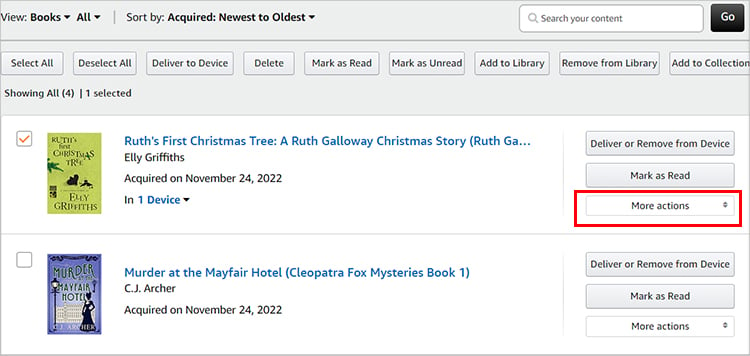
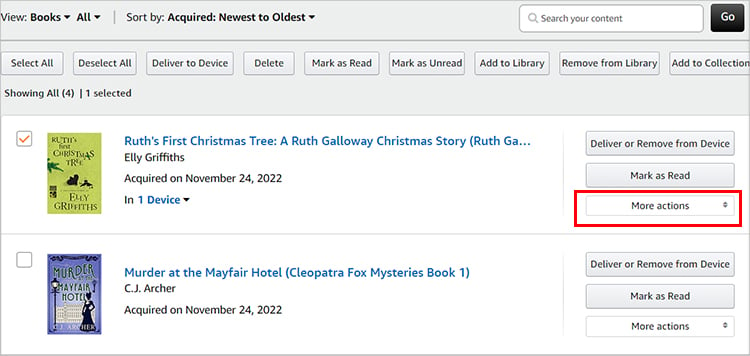 Escolha Baixar e transferir via USB.
Escolha Baixar e transferir via USB.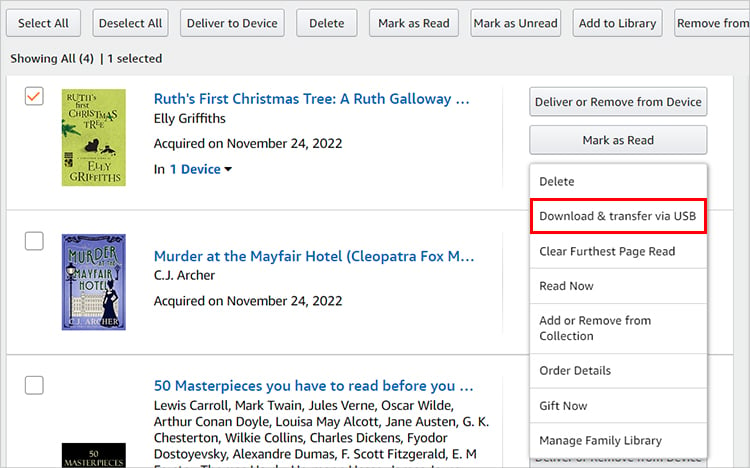
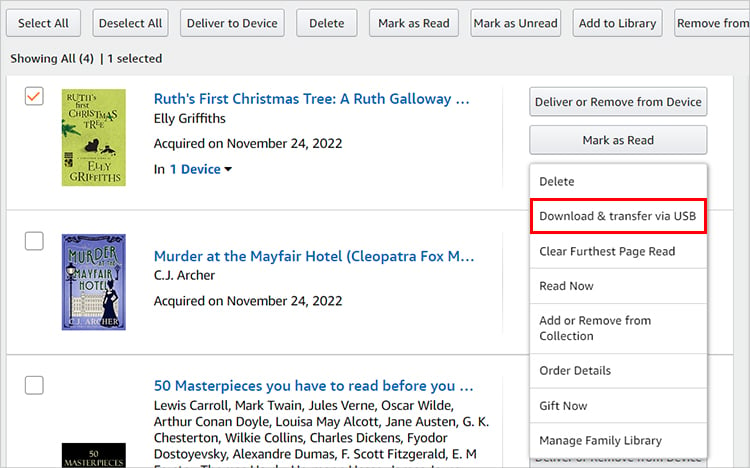 Escolha seu Kindle e clique em Download para confirmar.
Escolha seu Kindle e clique em Download para confirmar.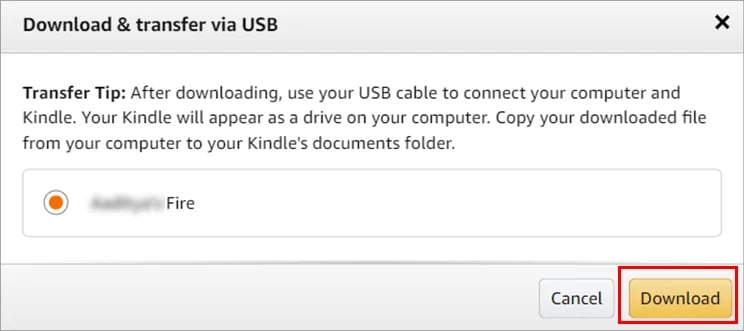 Agora, conecte o USB ao seu Kindle e PC. Em seguida, aguarde o PC reconhecer seu Kindle. No explorador de arquivos, localize Arquivo e clique com o botão direito nele. Escolha Copiar.
Agora, conecte o USB ao seu Kindle e PC. Em seguida, aguarde o PC reconhecer seu Kindle. No explorador de arquivos, localize Arquivo e clique com o botão direito nele. Escolha Copiar.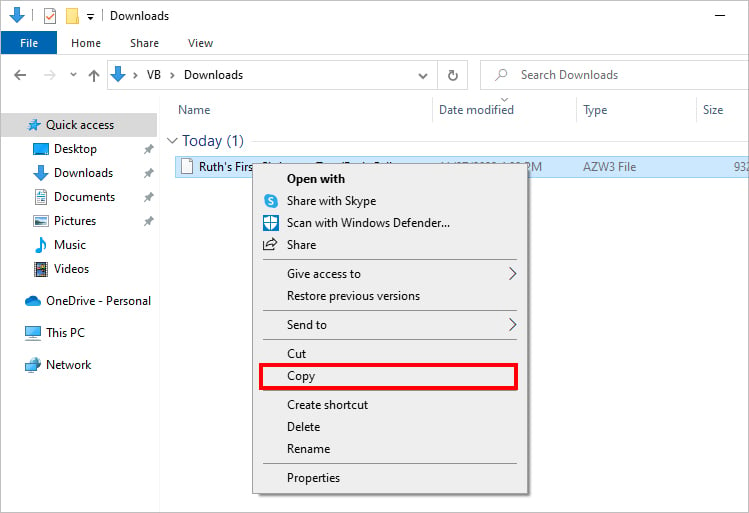 Abra o Kindle no seu PC. (Você também pode localizar o dispositivo em Este PC no Windows) Abra a pasta Documentos. Clique com o botão direito no espaço e escolha a opção Colar.
Abra o Kindle no seu PC. (Você também pode localizar o dispositivo em Este PC no Windows) Abra a pasta Documentos. Clique com o botão direito no espaço e escolha a opção Colar.
Não feche a janela de transferência de arquivos. Aguarde até que o processo seja concluído. Por fim, Ejete seu Kindle.
Como adicionar livros ao aplicativo Amazon Kindle em seu dispositivo?
Você pode comprar livros na Loja Kindle com as mesmas etapas acima. Em seguida, você pode acessar a biblioteca do aplicativo no seu PC ou celular e acessar os livros comprados.
Além disso, você também pode compartilhar documentos ou livros no aplicativo Kindle. Aqui estão as etapas para diferentes dispositivos.
No Windows
Localize o livro e clique com o botão direito nele. Escolha Enviar para. Clique em Kindle.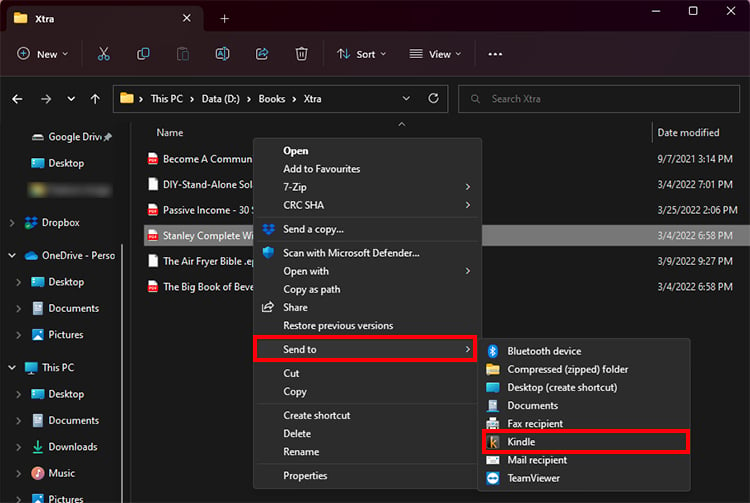
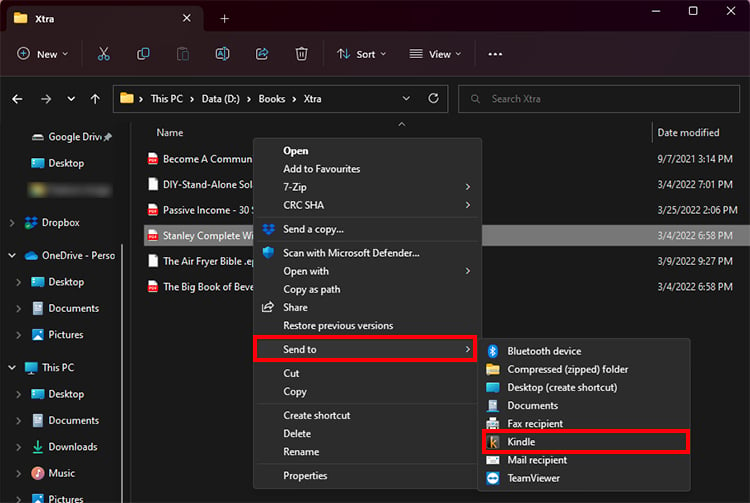
No Mac
Abra o Finder no dock inferior. Localize o Livro ou arquivo. Em seguida, clique com o botão direito sobre ele. Clique em Enviar para o Kindle.
No Android
Encontre o livro que deseja adicionar no aplicativo Kindle. Toque no ícone Compartilhar.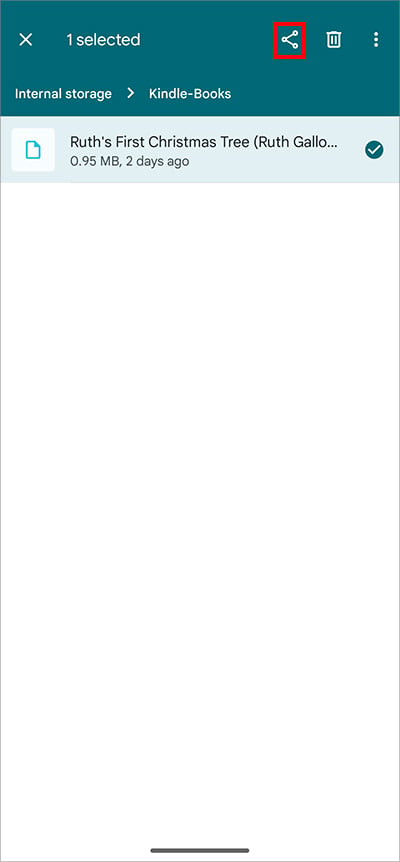
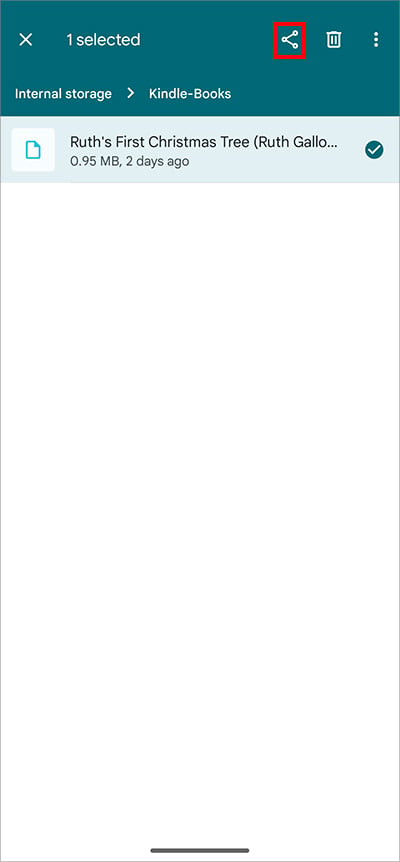 Escolha Aplicativo Kindle.
Escolha Aplicativo Kindle.
No iOS
Localize e realce o Documento ou Livro que deseja enviar para o aplicativo Kindle. Em seguida, clique no ícone Compartilhar. Escolha Aplicativo Kindle.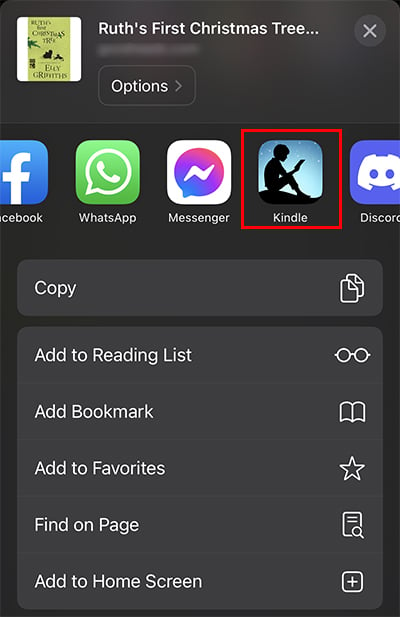
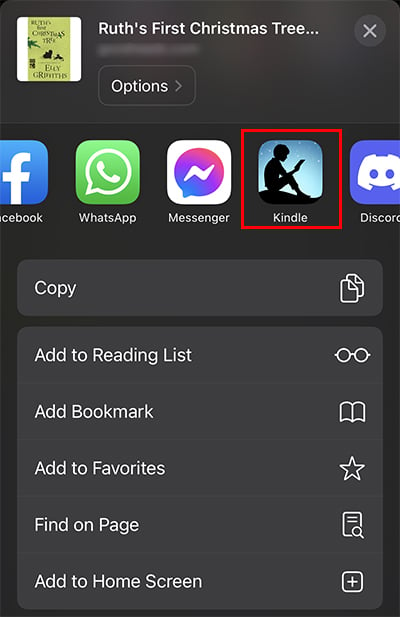 Caso não consiga ver o Kindle, deslize o menu do aplicativo para a direita. Toque em Mais. Role para encontrar Aplicativo Kindle.
Caso não consiga ver o Kindle, deslize o menu do aplicativo para a direita. Toque em Mais. Role para encontrar Aplicativo Kindle.

